Wix Studio エディタ:AI テキスト生成ツールを使用する
2分
この記事内
- ステップ 1 | テキストに関連する情報を入力する
- ステップ 2 | テキスト候補を確認して使用する
AI を活用して、構築中のサイトのテキストを作成しましょう。あなたが入力したクライアントとそのビジネスに関する情報に基づいて、AI テキスト生成ツールは、選択したトピックのタイトルと段落全体を生成できます。
注意:
現在、AI テキスト生成ツールは英語でのみご利用いただけます。
ステップ 1 | テキストに関連する情報を入力する
まず、エディタでテキストボックスを選択します。その後、AI テキスト生成ツールにアクセスし、入力した情報に基づいてタイトルまたは段落を生成できます。
AI 生成テキストの情報を入力する方法:
- エディタで新しいテキストボックスを追加するか、既存のテキストボックスを選択します。
- 「AI テキストを生成」をクリックします。
- ビジネスタイプを入力します。
- (オプション)ビジネス名を入力します。
- テキストの種類(「タイトル」または「段落」)を選択します。
- ドロップダウンからトピックを選択します。
ヒント:「その他」を選択して、独自のトピックを入力することができます。 - (オプション)「含ませたい内容は?」下のテキストボックスにその他の関連情報を追加します。
- 「テキストを生成」をクリックします。
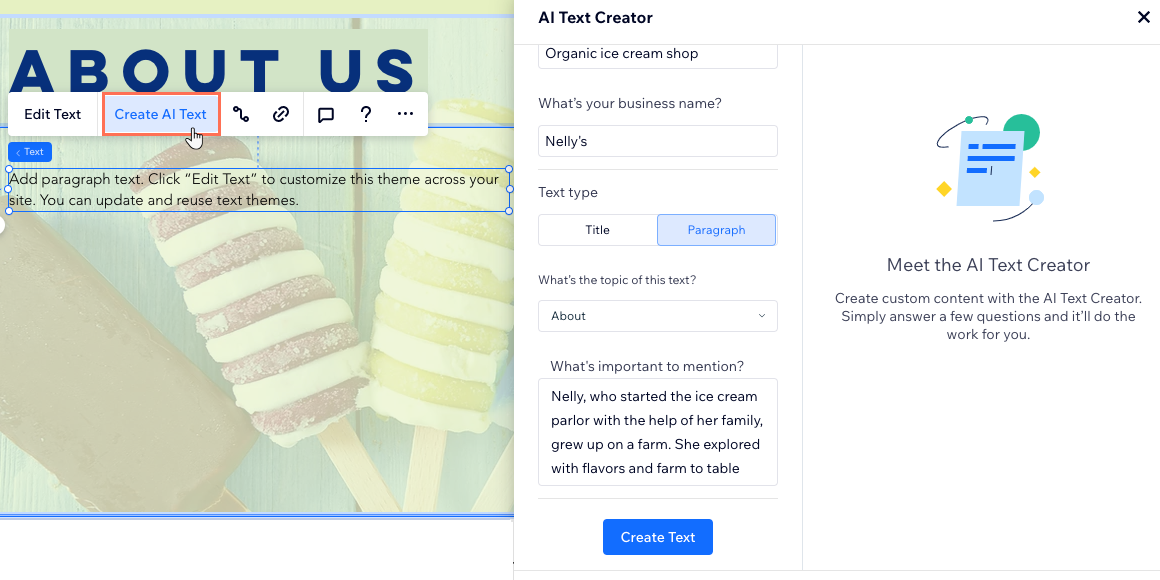
ステップ 2 | テキスト候補を確認して使用する
「テキストを生成」をクリックすると、3つのテキストオプションが表示されます。すべてのオプションは提供された情報に基づいていますが、表記方法が若干異なります。気に入ったオプションが決まったら、現在のテキストボックスに適用するか、コピーして後で使用することができます。
テキスト候補を確認して使用する方法:
- テキストオプションを確認し、使用するオプションを決定します。
- 実行する内容を選択します:
- テキストを使用:選択したテキストボックスにこのテキストを適用します。
- テキストをコピー:テキストをクリップボードにコピーします。
- (オプション)「テキストを編集」をクリックして、AI 生成テキストに変更を加えます。
提案内容が気に入らなかった場合:
パネルの左側で入力した情報を修正し、「テキストを生成」をクリックしてもう一度お試しください。

ヒント:
Wix の AI ウェブサイトビルダーを活用すると、短時間であなたのビジネスに最も適したサイトを作成することができます。

